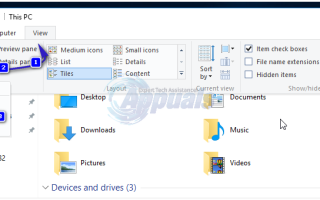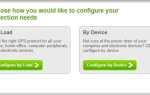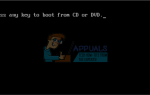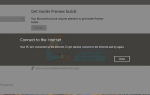Windows 10 пыталась упростить ситуацию для нас, но в процессе этого некоторые основные удобства были упущены. Это оказалось большой проблемой для новых пользователей Windows 10. Хотя Windows 7 еще немного знакома, Windows 10 по-прежнему выглядит по-новому. Например, в первом случае корзина может быть не видна вам. Это не значит, что его там нет; это очень много присутствует. Тем не менее, чтобы иметь возможность получить доступ к Корзине или использовать ее, есть несколько вещей, которые вы должны сделать с самого начала. Иногда вам может понадобиться восстановить удаленные файлы обратно на ваш компьютер. Вне зависимости от того, намеренно или нет, в Корзине вы рассмотрели этот аспект. Вот почему это все еще очень важный компонент Windows. Вам больше не нужно возиться в своей системе, чтобы найти корзину.
В Windows 10 есть два проверенных способа, с помощью которых вы можете добавить Корзина на панель навигации в проводнике:
- Редактирование системного реестра
- Метод «Показать все папки»
Способ 1: редактирование системного реестра
Чтобы открыть Редактор реестра, нажмите и удерживайте ОКНА Ключ + R.
В появившемся диалоговом окне «Выполнить» введите regedit.exe или просто смерзаться и нажмите ХОРОШО.
Если сочетания клавиш Windows не являются вашими предпочтениями, существует другой способ, с помощью которого вы можете получить доступ к системному реестру. Просто нажмите на меню «Пуск» и введите смерзаться в поле поиска. Это появится среди результатов. Нажмите / нажмите, чтобы открыть.
После открытия разверните первую папку с меткой HKEY_CLASSES_ROOT. Выберите запись CLSID а затем нажмите на ярлык {645FF040-5081-101B-9F08-00AA002F954E}. Под этой папкой выберите ShellFolder. В окне справа от вас щелкните правой кнопкой мыши и выберите New DWORD в раскрывающемся меню. Назовите это так: System.IsPinnedToNameSpaceTree. На Значение чтение, установите его на 1.
В случае, если ваш компьютер работает под управлением 64-разрядного программного обеспечения Windows 10, просто выполните действия, описанные выше, но для раздела реестра
HKEY_CLASSES_ROOT \ Wow6432Node \ CLSID \ {645FF040-5081-101B-9F08-00AA002F954E} \ ShellFolder
Теперь перезагрузите компьютер. Как только вы нажмете на Проводник, вы увидите корзину внизу. Если по какой-либо причине вы хотите удалить значок корзины, просто перейдите к новому DWORD, который вы создали, и установите значение 0.
Способ 2: метод «Показать все папки»
Это проще, чем первый метод. Вышеуказанный метод рекомендуется, хотя; потому что только вы сможете добавлять / удалять значок корзины, зная, какие ключи реестра вы редактировали. Когда вы откроете любую папку Проводника, вы заметите, что панель слева (та, на которой есть ссылки Сеть, Компьютер, Домашняя группа, Библиотеки и Избранное) лишена корзины.
Чтобы открыть корзину, нажмите Посмотреть -> Панель навигации -> Показать все папки. Сразу вы заметите некоторые видимые изменения в расположении боковой панели. Вы увидите ссылки на корзину и панель управления. Вы можете оставить его там или перетащить Избранное; откуда вы можете получить к нему доступ прямо впредь. Тебе хорошо идти.
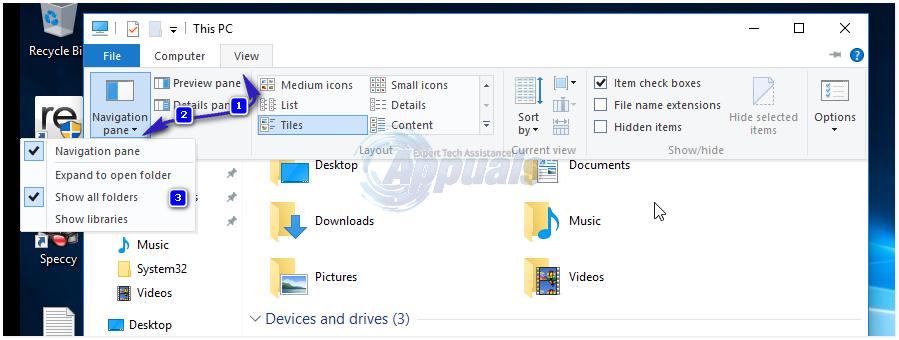
Если вы хотите, чтобы макет Проводника вернулся к своему первоначальному виду, еще раз щелкните правой кнопкой мыши пустое место на левой боковой панели. Предыдущий дисплей вернется, но вот хитрость: вы по-прежнему можете получить доступ к корзине из своего «ИзбранныеПапка!